Überlegungen und häufig gestellte Fragen zum Datenimport
Wenn Sie Daten in Microsoft Sustainability Manager importieren, gibt es ein paar Dinge, die Sie beachten sollten, um einen erfolgreichen Import sicherzustellen. Dieser Artikel enthält auch eine Liste häufig gestellter Fragen (FAQs).
Eine vollständige Liste der Fehler, Ursachen und Lösungen finden Sie unter Fehlermeldungen beim Datenimport beheben.
Wichtige Überlegungen zum Importieren von Daten
Wenn der Importtyp oder die Quelldatei aktualisiert wird, während Sie die Verbindung bearbeiten, können Sie zuvor importierte Daten entfernen, indem Sie die Option Vorher importierte Daten ersetzen auf der Seite Datenimport planen aktivieren. Wenn der Datenimport jedoch Referenzdaten enthält, werden durch das Aktivieren dieser Option auch Referenzdaten entfernt, die möglicherweise für andere Datenimporte verwendet werden, was zum Fehlschlagen dieser Importe führen kann.
Sie benötigen den erforderlichen Zugriff innerhalb Ihres Mandanten, um den Datenimport in Sustainability Manager zu starten. Weitere Informationen über Benutzerrollen im Sustainability Manager finden Sie unter Benutzerrollen und Zugriffsverwaltung einrichten.
Um Daten in der gesamten Organisation zu importieren, benötigen Sie die Vollzugriffsrolle für den Import, die vollständigen organisationsweiten Zugriff auf importbezogene Entitäten gewährt.
Um Daten auf Geschäftseinheitsebene zu importieren, benötigen Sie die Zugriffsrolle für den Import auf Geschäftseinheitsebene, die der gesamten Geschäftseinheit den vollständigen Zugriff auf importbezogene Entitäten gewährt.
Benutzer mit Gastkonten können keine Daten importieren und können die Daten nur innerhalb ihres Mandanten einsehen.
Der folgende Screenshot zeigt eine Beispielnachricht, die Sie erhalten, wenn Sie nicht über die richtigen Berechtigungen verfügen.
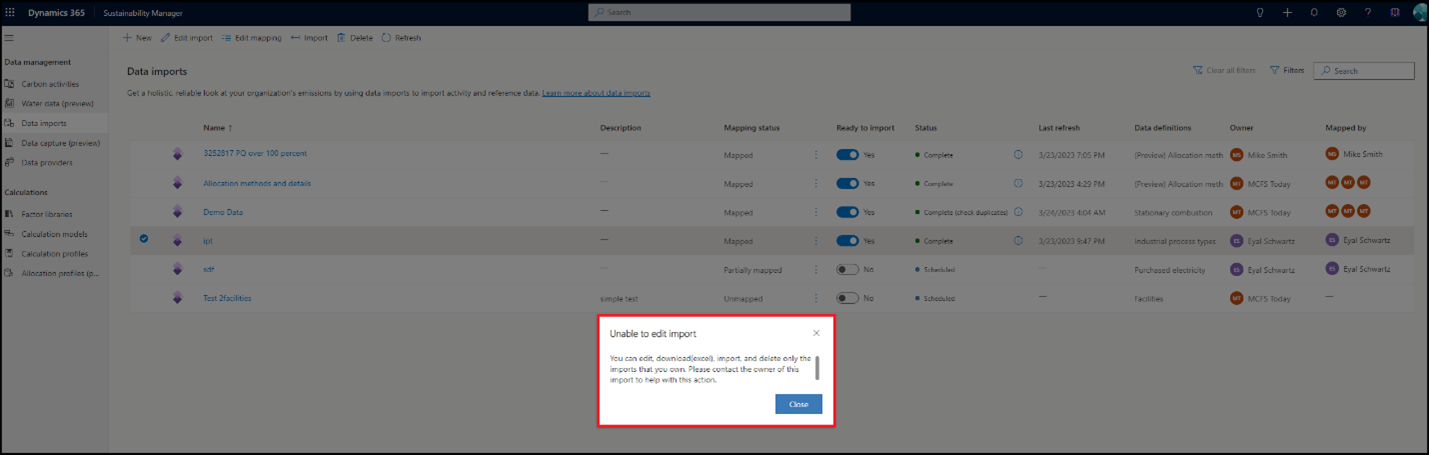
Löschen Sie Daten aus manuell hochgeladenen Datensätzen
Führen Sie diese Schritte aus, um Datensätze für Aktivitäten mit Hilfe eines neuen oder bestehenden Datenimports zu aktualisieren.
Wählen Sie Daten und anschließend CO2-Aktivitäten oder Wasserdaten. Wählen Sie den Datentyp und dann Ansicht aus. Alle Aktivitätsdatensätze für die ausgewählte Entität werden angezeigt.
Löschen Sie die Daten mit einer dieser Methoden:
Löschen Sie 50 oder eine andere Anzahl von Datensätzen auf einmal: Auswählen das Optionsfeld oben links, um 50 Datensätze auf einmal zu löschen. Sie können diese Zahl auf bis zu 250 festlegen, indem Sie die Personalisierungseinstellungen auf der Registerkarte Einstellungen oben rechts aktualisieren.
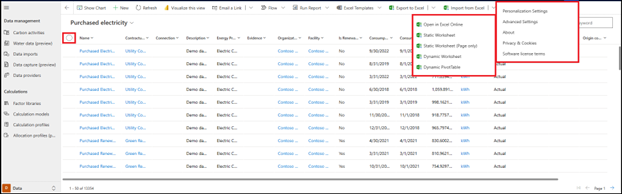
Entfernen Sie dynamisch eine beliebige Anzahl von Datensätzen: Auswählen Nach Excel exportieren im oberen Menü.
Massenlöschung: verknüpfen die Registerkarte Einstellungen oben rechts und dann verknüpfen Erweiterte Einstellungen. Eine neue Seite wird geöffnet. Wählen Sie oben links im Dropdown-Menü Einstellungen Datenverwaltung aus. Wählen Sie Massenlöschung von Datensätzen aus.
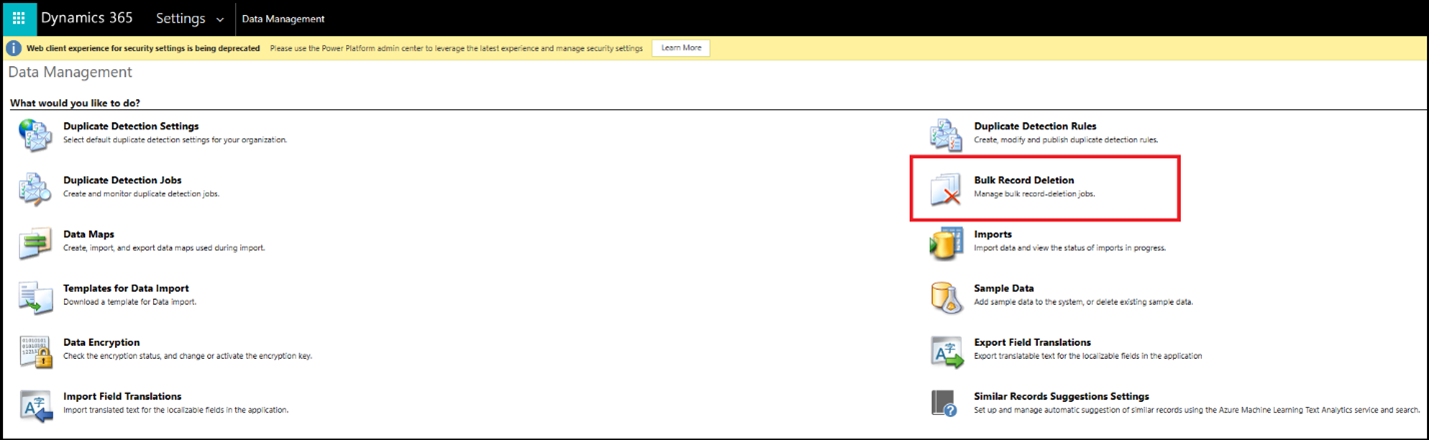
Massenlöschung mit anderen Tools: Verwenden Sie Open-Source-Tools, die nicht von Microsoft stammen, wie etwa Bulk Data Updater oder SQL 4 CDS.
Anmerkung
Daten anzeigen bietet Aktivitätsdatensätze, die aus allen Arten von Importmethoden in Sustainability Manager importiert wurden, einschließlich Datenimporten. In den folgenden Abschnitten wird das Löschen importierter Datensätze beschrieben.
Löschen von Daten, die aus einem neuen Import importiert wurden
So löschen Sie vorhandene Daten beim Erstellen einer neuen Aktivitätsdatenverbindung:
Folgen Sie den zuvor beschriebenen Schritten, um einen neuen Datenimport zu erstellen.
Schalten Sie auf dem Bildschirm Datenimport planen die Option Zurück importierte Daten ersetzen auf Ein.
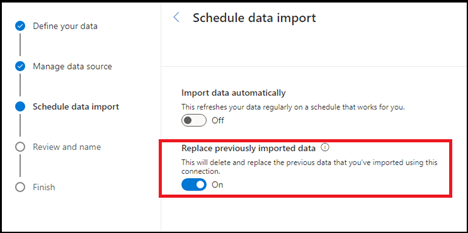
Wählen Sie Weiter, um die restlichen Schritte des Erstellens des Imports abzuschließen.
Bei der nächsten Importaktualisierung werden alle zuvor importierten Daten gelöscht und alle verfügbaren Daten aus der Verbindungsquelle erneut importiert.
Anmerkung
Der neue Import, den Sie erstellt haben, löscht keine Daten, die vorhanden sind und aus anderen Datenverbindungen importiert wurden. Es werden nur Daten gelöscht, die aus dieser Verbindung importiert wurden.
Löschen von Daten, die aus einem bestehenden Import importiert wurden
So löschen Sie Daten aus einem bestehenden Aktivitätsdatenimport:
Folgen Sie den Schritten, um einen Datenimport zu bearbeiten.
Schalten Sie auf dem Bildschirm Datenimport planen die Option Zurück importierte Daten ersetzen auf Ein.
Wählen Sie Weiter, um die verbleibenden Schritte zur Bearbeitung des Imports abzuschließen.
Bei der nächsten Importaktualisierung werden alle zuvor importierten Daten gelöscht und alle verfügbaren Daten aus der Verbindungsquelle erneut importiert.
Wichtig
Nachdem alle vorhandenen Daten gelöscht und neue Daten importiert wurden, müssen Sie die Berechnungen erneut ausführen, um sicherzustellen, dass die Emissionen für die neuen CO2-Aktivitätsdaten neu berechnet werden können.
Verhalten bei der Konto- und Kontaktaufnahme
Um Konten aufzunehmen, müssen Sie die folgenden Attribute/Spalten einschließen.
| Attribut/Spalte | Logischer Name | Eigenschaft |
|---|---|---|
| Kontoname | msdyn_sustainabilityaccountname | Erforderlich |
| Primärer Kontakt | PrimaryContactId | Erforderlich, bezieht sich auf Name des Nachhaltigkeitskontakts auf Konto |
Der primäre Name (Name) wird automatisch basierend auf dem Kontonamen (msdyn_sustainabilityaccountname) ausgefüllt.
Um Kontakte aufzunehmen, müssen Sie die folgenden Attribute/Spalten einschließen.
| Attribut/Spalte | Logischer Name | Eigenschaft |
|---|---|---|
| Nachname | lastname | Erforderlich |
| EMailAddress1 | Erforderlich |
Der Name des Nachhaltigkeitskontakts (msdyn_sustainabilitycontactname) wird automatisch basierend auf E-Mail (EMailAddress1) ausgefüllt.
Beachten Sie folgende wichtige Punkte:
Wenn Sie beim Aufnehmen einen Kontakt mit einem Konto verknüpfen, muss der Name des Nachhaltigkeitskontakts für den Kontakt ausgefüllt werden. Dieses Feld unter Kontakt wird automatisch mit E-Mail ausgefüllt.
Für die Kontoaufnahme, Formulare und Ansichten wird hauptsächlich der Kontoname (msdyn_sustainabilityaccountname) verwendet, der nur in Sustainability Manager verwendet wird.
Sie können Ihre Kontakte und Konten auch über das Power Query-Erlebnis erfassen. Wenn Sie sich für die Erfassung entscheiden, müssen Sie dies gleichzeitig tun, damit der Kontakt und das Konto ordnungsgemäß verknüpft sind.
Was ist der empfohlene Ansatz für den Datenimport?
Der empfohlene Ansatz hängt von mehreren Faktoren ab, darunter Datentyp, Datenquelle sowie Wissen und Fachwissen des Benutzers. Daher bietet der Sustainability Manager den Benutzern verschiedene Möglichkeiten, Daten zu importieren. Zusätzlich zu den manuellen Importoptionen ist die einfachste Möglichkeit zum Importieren unsere Vorlagen-Erfahrung, bei der es sich um einen einfachen Datei-Upload handelt, der eine eigene Excel-Vorlage für jede Datenkategorie enthält.Wenn Sie die größtmögliche Flexibilität und Kontrolle über Datentransformationen wünschen, plus die mit der Power Query geführten Erfahrung können Sie eine Vielzahl von Daten importieren, indem Sie nur einen einzigen Import einrichten. Wenn Sie Daten direkt aus externen Lösungen einbringen möchten, nutzen Sie die Partnererfahrung.
Anmerkung
Der Excel-Import unterstützt nicht den Import polymorpher Nachschlagevorgänge (beispielsweise die Suche nach einem Produkt oder Artikel in Aktivitätstabellen). Zum Importieren dieser Daten können Sie einen Power Query Import verwenden.
Welche Konnektoren stehen für Importe von Power Query Import von Partnerlösungen zur Verfügung?
Für die allgemeine Verfügbarkeit enthält der Sustainability Manager mehr als vierzig Power Query-Konnektoren, mit denen Aktivitätsdaten, Referenzdaten und vorberechnete Emissionen importiert werden können. Diese Konnektoren umfassen Konnektoren für verschiedene Dateitypen, Datenbanken, Microsoft Power Platform, Azure, Onlinedienste und andere Kategorien. Darüber hinaus enthält Sustainability Manager den Konnektor „Dashboard zu Emissionsauswirkungen“ für Azure und einige Datenanbieter-Konnektoren in der Vorschauversion.
Welche anderen Methoden kann ich zum Importieren von Daten verwenden?
Sie können Daten auf verschiedene Weise in den Sustainability Manager importieren. Welche Methode Sie verwenden, hängt vom jeweiligen Anwendungsfall ab. Ausführliche Informationen zum Importieren einzelner Datensätze mithilfe von Standardformularen und Bulk-Uploads finden Sie in den früheren Abschnitten dieses Artikels.
Kann ich Datenimport und Zuordnung für einen Import trennen?
Ja, der Datenimport und die Zuordnung können bei einem Import im Rahmen der neuen Importfunktion getrennt werden. Benutzer können die Zuordnung direkt nach dem Datenimport vornehmen oder sich dafür entscheiden, dies später zu tun. Der Datenimport beginnt jedoch erst, wenn die Zuordnung für alle Entitäten im jeweiligen Import abgeschlossen ist.
Welchen Benutzerzugriff benötige ich, um Daten zu importieren?
Der Benutzer benötigt die Vollzugriffsrolle für den Import, die den vollständigen Zugriff auf importbezogene Entitäten in der definierten Hierarchie einer Geschäftseinheit oder Organisationseinheit gewährt. Benutzer, die keinen Importzugriff haben, können die Daten nur anzeigen und keine Daten oder Datenimporte im Sustainability Manager importieren oder bearbeiten.
Gibt es Beschränkungen hinsichtlich der Datenmenge, die ich importieren kann?
Es gibt keine Beschränkungen für das Volumen oder die Anzahl der Datensätze, die über eine einzelne Importaktivität importiert werden können.
Muss ich meine Daten vor dem Importieren aufbereiten?
Alle Daten, die in den Sustainability Manager importiert werden, müssen mit dem Microsoft Cloud for Sustainability-Datenmodell abgeglichen werden. Die Daten müssen alle Entitäten und Attribute enthalten, die für die spezifische Emissionsquelle erforderlich sind. Durch die Power Query geführte Erfahrung innerhalb des neuen Importablaufs können Benutzer Datentransformationen als Teil des Importprozesses durchführen, wodurch die Notwendigkeit einer Vorverarbeitung der Daten vor der Verwendung im Sustainability Manager verringert wird. Wenn Daten in einer Quelle verfügbar sind, kann Power Query verwendet werden, um die Daten mit dem Sustainability Manager zu verbinden, umzuwandeln und zu importieren.
Kann ich mit einem einzigen Import Daten für mehrere Entitäten importieren?
Ja Sustainability Manager bietet die Möglichkeit, Daten für mehrere Entitäten mit einem einzigen Import zu importieren. Sie können mithilfe von Excel-Vorlagen oder Power Query-Import mehrere Emissionsquellen aus allen Datenkategorien im selben Import importieren. Beispielsweise können Sie Entitäten aus den Bereichen CO2-Aktivitäten, Wasser und Referenzdaten im selben Import importieren.
Gibt es Beschränkungen hinsichtlich der Anzahl von Datenimporten, die Ich gleichzeitig erstellen kann?
Es gibt keine Beschränkungen hinsichtlich der Anzahl von Datenimporten, die Benutzer gleichzeitig erstellen können, um Daten zu importieren. Allerdings reduziert die neue Importerfahrung, bei der Daten für mehrere Entitäten über einen einzigen Import übertragen werden, die Anzahl der Datenimporte erheblich.
Gibt es Referenzvorlagen, mit denen ich die Daten vor dem Importieren bearbeiten kann?
Ja Der Sustainability Manager bietet Benutzern jetzt mehrere Möglichkeiten für den Zugriff auf Datenvorlagen für den Import. Sie können jede dieser Vorlagen herunterladen und nach Bedarf verwenden.
Unter den Vorlagen zu den Datenimporten gibt es eine dedizierte Vorlage für jede Datenkategorie. Jede Tabelle mit spezifischen Datenkategorien (Kohlenstoff, Wasser, Referenzdaten und Emissionen) enthält eine separate Registerkarte für jede Entität. Jede Vorlage enthält detaillierte Anleitungen und Beispiele für jedes Datenattribut.
Vereinfachte Vorlagen sind in der Power Query-Erfahrung unter der Registerkarte Vorlagen und Tipps in Datenumwandlungstools verfügbar. Sie enthalten Tabellenkalkulationen zu bestimmten Datenkategorien (CO2, Wasser, Referenzdaten und Emissionen). Diese Tabellenkalkulationen verfügen über eine separate Registerkarte für jede Entität ohne die Anleitungen und Beispiele, die in den Excel-Vorlagen verfügbar sind.
Sustainability Manager stellt auch Excel-Vorlagen für jede Emissionskategorie bereit. Sie können diese Vorlagen herunterladen und zum Packen Ihrer Daten verwenden. Gehen Sie wie folgt vor, um auf die verschiedenen Datentypen zuzugreifen.
Aktivitätsdaten: In der linken Navigation Auswählen Daten und dann Auswählen Aktivitätsdaten. Suchen Sie die Quelle und wählen Sie Anzeigen. Wählen Sie Excel Vorlagen in der oberen Navigation und laden Sie dann eine Vorlage hoch oder herunter.
Referenzdaten: Im linken Navigationsbereich Auswählen Daten und dann Auswählen Referenzdaten. Suchen Sie die Quelle und wählen Sie Anzeigen. Wählen Sie Excel Vorlagen in der oberen Navigation und laden Sie dann eine Vorlage hoch oder herunter.
Emissionen: Auswählen Analyse und dann Auswählen Alle Emissionsdaten. Wählen Sie im oberen Menü die Option Excel-Vorlagen und laden Sie dann eine Vorlage hoch oder herunter.
Verwandte Informationen
- Beheben von Fehlermeldungen beim Datenimport
- Übersicht zum Datenimport
- Überprüfen von Datenimporten
- Integration
